Uso del controlador dante, Resumen del controlador dante, Ajustes de ruteo audio – Tascam ML-32D Dante / Analog Converter User Manual
Page 30
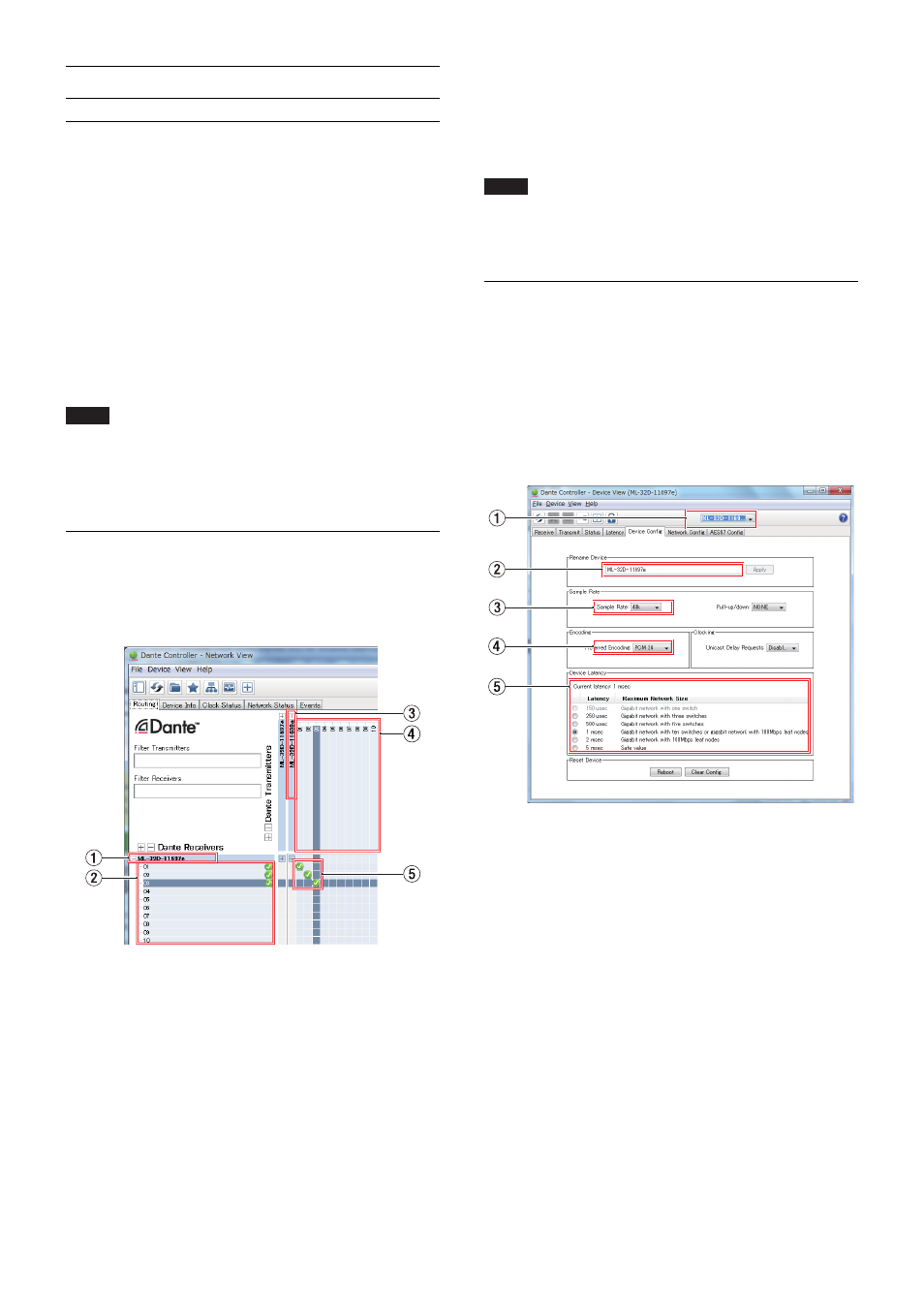
30
TASCAM ML-32D / ML-16D
Uso del controlador Dante
Resumen del controlador Dante
Esta
unidad
usa la aplicación Dante Controller (controlador
Dante), que está disponible en la web de Audinate, para la
conexión con otros dispositivos que admitan Dante.
Descárguese la última versión disponible de esta aplicación y el
manual de instrucciones desde la web de Audinate.
Página de descargas de Audinate
https://www.audinate.com/products/software/dante-controller
Haga al menos los ajustes siguientes usando un ordenador en el
que tenga instalada esta aplicación Dante Controller.
0
Ajuste del ruteo audio.
0
Ajuste de la frecuencia de muestreo y profundidad de bits de
cada dispositivo Dante.
NOTA
Los ajustes que realice en Dante Controller son almacenados
en la memoria interna de cada dispositivo Dante.
Salvo que modifique los ajustes, las conexiones no cambiarán
incluso aunque desactive el Dante Controller o desconecte el
ordenador de la red Dante.
Ajustes de ruteo audio
Cuando ponga en marcha la aplicación Dante Controller,
aparecerá la pantalla Network View de abajo.
En esta pantalla podrá configurar las condiciones de
monitorización relacionadas con la red Dante.
1
Nombre de dispositivo receptor
Este es el nombre de un dispositivo receptor en la red Dante.
2
Canales de dispositivo receptor
Estos son los nombres de los canales del dispositivo receptor
de la red Dante.
3
Nombre de dispositivo emisor
Este es el nombre de un dispositivo emisor en la red Dante.
4
Canales de dispositivo emisor
Estos son los nombres de los canales del dispositivo emisor
de la red Dante.
5
Ruteo audio
Aquí puede dirigir o rutar los canales audio de los dispositivos
emisores y receptores que quiera conectar.
Haga clic con el botón izquierdo del ratón en la intersección
de los canales que quiera conectar en la matriz para
conectarlos.
NOTA
Mientras pulsa la tecla Ctrl en el teclado del ordenador, haga
clic con el botón izquierdo del ratón en
“-”
en la intersección
de los nombres de los dispositivos para conectar todos los
canales conectables al mismo tiempo.
Cambio de frecuencias de muestreo y profundidades
de bits con la aplicación Dante Controller
Haga doble clic en un nombre de dispositivo en la pantalla
Network View para acceder a la pantalla Device View.
En esta pantalla puede configurar y monitorizar las condiciones
relacionadas con los dispositivos de la red Dante.
Haga clic en la pestaña Device Config para acceder a la página
en la que podrá cambiar la frecuencia de muestreo, velocidad
de bits y otros ajustes del dispositivo seleccionado en
1
de la
ilustración de abajo.
1
Nombre de dispositivo
Este es el nombre del dispositivo cuyos ajustes pueden ser
modificados en la pantalla Device View activa.
2
Nombre de dispositivo a modificar
Puede editar el nombre del dispositivo.
3
Frecuencia de muestreo
Ajuste aquí la frecuencia de muestreo.
4
Profundidad de bits
Ajuste la profundidad de bits.
